
Una revisión completa del convertidor HEIC de TunesBro y la mejor alternativa

Con iOS 11 y versiones posteriores, el formato de fotografía predeterminado en los dispositivos Apple ha cambiado a HEIC . Si bien este formato ofrece beneficios como alta compresión y bajo uso de almacenamiento, muchos usuarios han descubierto que no es compatible con dispositivos Windows , dispositivos Android o cierto software de edición de imágenes. Para abordar este problema, han surgido en el mercado varios convertidores HEIC , y TunesBro HEIC Converter es una de las herramientas más populares. Entonces, ¿es realmente útil este software? ¿Existen mejores alternativas? Puede encontrar las respuestas en esta revisión completa de TunesBro HEIC Converter.
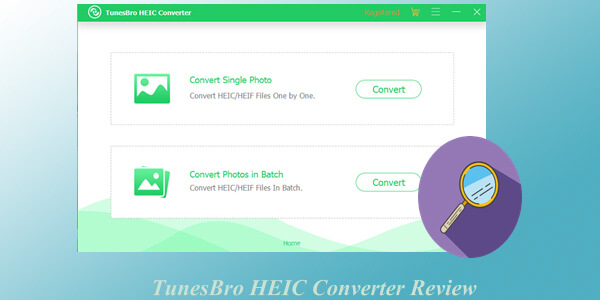
TunesBro HEIC Converter es una herramienta popular diseñada para convertir imágenes HEIC a formatos más compatibles, como JPG, PNG o PDF. Funciona perfectamente tanto en Windows 11/10/8/7 como en macOS de Sierra a Sonoma, lo que la convierte en una excelente solución para convertir fotos HEIC de iPhone. Este convertidor es particularmente útil para resolver problemas de compatibilidad HEIC.
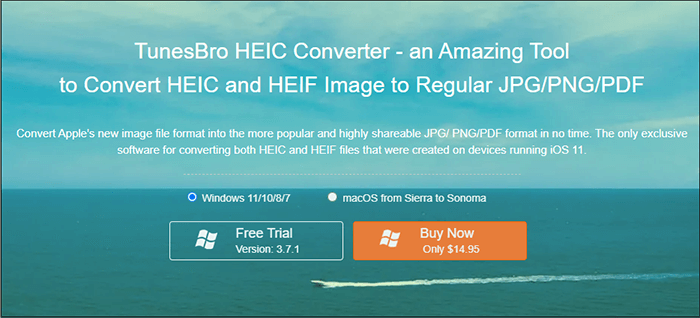
Ventajas:
* La interfaz es sencilla y el proceso de conversión es perfecto.
* Convierta varios archivos HEIC a la vez para ahorrar tiempo.
* Funciona sin necesidad de conexión a Internet una vez instalado.
* Convierta imágenes rápidamente manteniendo la alta calidad.
* No se requiere software adicional.
* Con la confianza de millones.
Contras:
* La prueba gratuita le permite instalar el software, pero se necesita una licencia paga para convertir imágenes.
* Carece de herramientas de edición, opciones de personalización y configuraciones de salida avanzadas, y funciona únicamente como una herramienta de conversión.
* Al importar cientos de imágenes en masa, ocasionalmente puede haber retrasos o el software puede dejar de responder.
Convertidor TunesBro HEIC para Windows :
Convertidor TunesBro HEIC para Mac :
Convertir imágenes HEIC a formato JPG/PNG/PDF usando TunesBro HEIC Converter es sencillo. Simplemente siga estos sencillos pasos para completar el proceso:
Paso 1. Descarga e instala la herramienta en tu PC o Mac . Siga las instrucciones que aparecen en pantalla para completar la instalación y luego abra el software. Desde la interfaz principal, elija su opción preferida: convertir fotos una por una o procesarlas en un lote.
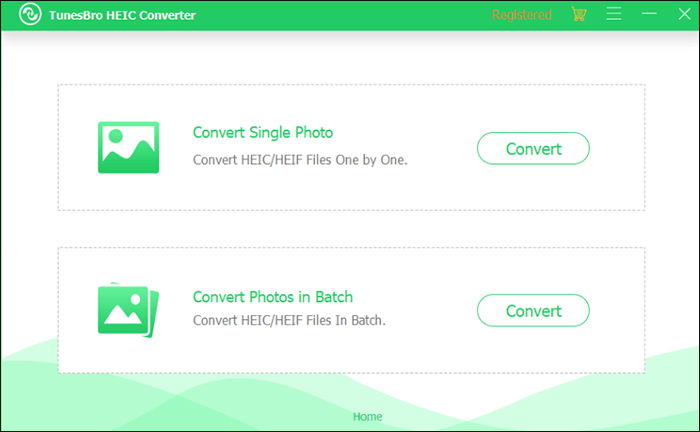
Paso 2. Después de hacer tu selección, aparecerá una nueva ventana donde podrás agregar las fotos para convertirlas. Puedes elegirlos a través del explorador de archivos o simplemente arrastrarlos y soltarlos en la interfaz.
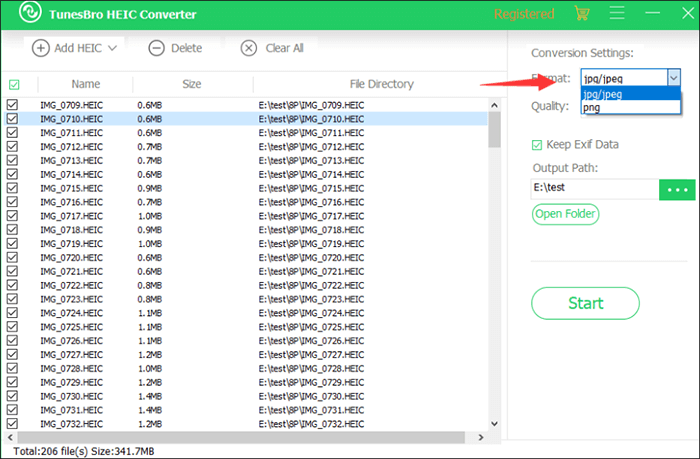
Paso 3. En la mayoría de los casos, la configuración predeterminada funcionará bien. Sin embargo, puede ajustar algunas configuraciones para adaptarlas a sus necesidades. Estas opciones, como formato, calidad y ruta de salida, se encuentran en el lado izquierdo de la interfaz.
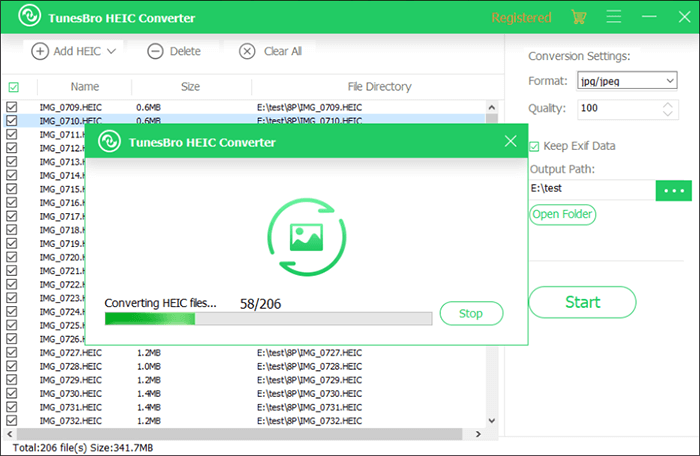
Paso 4. Después de seleccionar los parámetros deseados, simplemente haga clic en el botón "Inicio". Dependiendo de la cantidad de fotos que hayas elegido, el proceso se completará en tan solo unos segundos o unos minutos.
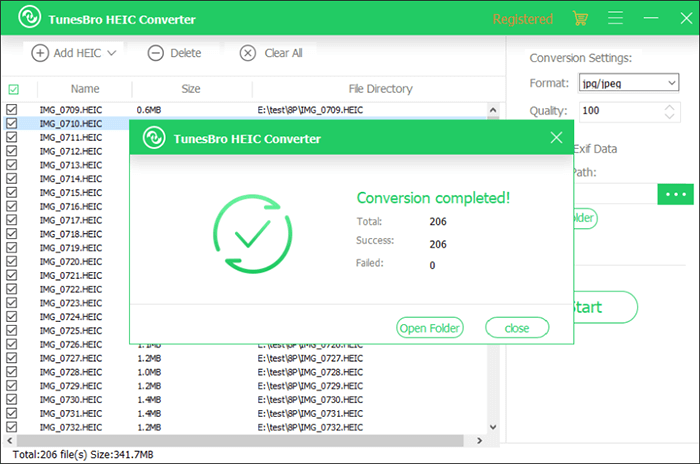
Paso 5. Una vez que se complete la conversión, aparecerá una ventana que muestra la cantidad total de archivos HEIC convertidos exitosamente. Puede hacer clic en el botón "Abrir carpeta" para ver todos los archivos convertidos.
Aunque TunesBro HEIC Converter funciona razonablemente bien, si está buscando una solución simple y asequible para convertir imágenes HEIC a JPG o PNG, Coolmuster HEIC Converter es una excelente opción. Similar a TunesBro HEIC Converter, admite la conversión por lotes de varias fotos HEIC pero ofrece una experiencia más estable y fluida. Con un solo clic, puede convertir fácilmente imágenes HEIC/HEIF a JPG, PNG o JPEG conservando su alta calidad.
¿Por qué elegir HEIC Converter?
A continuación se explica cómo utilizar HEIC Converter para convertir HEIC a PNG /JPG/JPEG:
01 Instale e inicie la herramienta en su PC. Para agregar sus archivos HEIC, haga clic en el botón "Agregar HEIC" en la interfaz principal o simplemente arrástrelos y suéltelos en la ventana seleccionando "Arrastrar y soltar aquí". Las imágenes HEIC agregadas aparecerán en la interfaz.

02 En el panel derecho, elija su formato de salida preferido (JPG/JPEG o PNG), ajuste la calidad de la foto y configure la ubicación para guardar en su computadora. Si es necesario, marque la casilla "Conservar datos Exif" para conservar la información Exif.

03 Haga clic en el botón "Convertir". Una vez finalizada la conversión, haga clic en "Abrir carpeta" para acceder a sus imágenes JPEG convertidas.

Vídeotutorial:
P1. ¿Es seguro TunesBro HEIC Converter?
Sí, TunesBro HEIC Converter es un software legítimo certificado por múltiples plataformas, libre de virus y anuncios. Los usuarios pueden descargarlo e instalarlo de forma segura sin preocuparse por problemas de privacidad.
P2. ¿Es legítimo el convertidor HEIC de TunesBro?
El software es desarrollado y mantenido por TunesBro, con un sitio web oficial y reseñas de usuarios, lo que lo convierte en un producto legítimo y compatible. Sin embargo, es importante tener en cuenta que las versiones descifradas descargadas de fuentes no oficiales pueden presentar riesgos. Se recomienda utilizar la versión oficial u obtener una versión de prueba en canales autorizados.
Espero que esta revisión de TunesBro HEIC Converter le ayude a comprender mejor la herramienta. Sin embargo, si desea lograr la misma funcionalidad a un precio más asequible, Coolmuster HEIC Converter es una excelente opción.
Artículos relacionados:
¿Cómo convertir HEIC a JPG en Android ? 3 aplicaciones y herramientas en línea
[100% de éxito] ¿Cómo imprimir fotografías HEIC de forma fácil y rápida?
Cómo convertir HEIC a JPG en una PC Windows 11/10/8/7
Cómo convertir HEIC a PDF con las mejores herramientas y métodos





